Ngoài hỗ trợ chat và gửi các biểu tượng cảm xúc, hình ảnh, messenger còn hỗ trợ gửi cả file tài liệu. Nếu bạn chưa biết cách gửi file word qua Messenger trên máy tính và điện thoại thì hãy tham khảo bài viết dưới đây của studytienganh nhé!
1. Cách gửi file word qua messeger trên máy tính
Vì sao bạn lựa chọn gửi file word qua messenger?
- + Gửi tệp cho bạn bè hoặc nhóm bạn nhanh chóng và dễ dàng.
- + Hỗ trợ chia sẻ nhiều loại tệp, bao gồm Word, Excel, PowerPoint và PDF.
- + Phương tiện thuận lợi hơn để trao đổi nhanh thông tin.
Hướng dẫn nhanh
Truy cập trang web Facebook> Chọn biểu tượng Messenger> Chọn tin nhắn với người hoặc nhóm mà bạn muốn gửi tệp>> Chọn biểu tượng dấu + -> Chọn tệp bạn muốn truyền và nhấp vào Gửi > Enter hoặc nhấn vào biểu tượng máy bay giấy.
Hướng dẫn chi tiết
Bước 1: Vào Facebook và bấm vào nút Messenger. Chọn một tin nhắn với một người hoặc một nhóm mà bạn muốn gửi tệp cho họ.
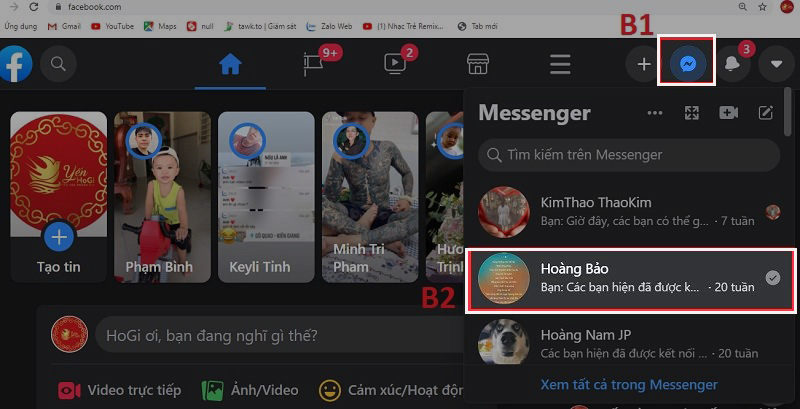
Bấm biểu tượng Messenger trên trang Facebook và chọn người muốn gửi
Bước 2: Chọn biểu tượng Dấu cộng.
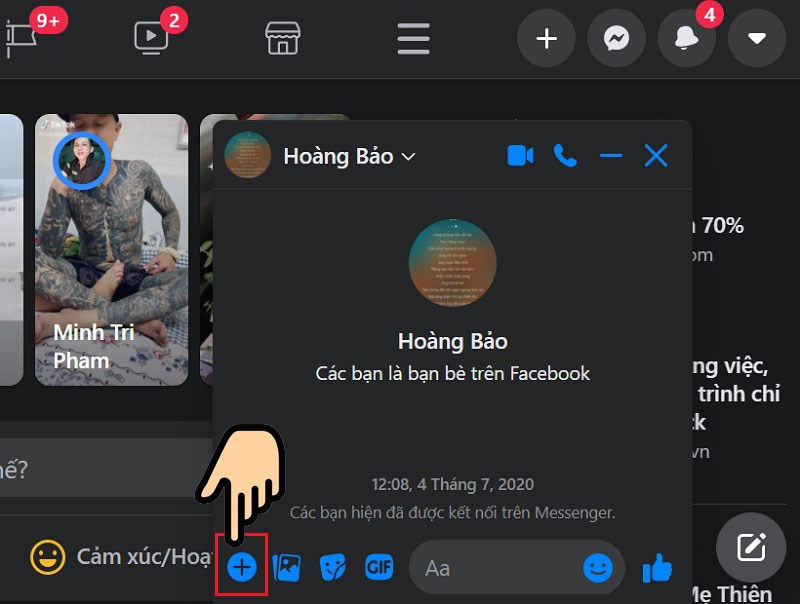
Chọn biểu tượng dấu cộng ở góc dưới bên trái ô chat
Bước 3: Chọn tệp cần truyền và nhấn nút Gửi. (Ngoài ra, bạn có thể kéo và thả tệp vào khu vực trò chuyện để gửi tệp đó ngay lập tức mà không cần phải tìm kiếm.)
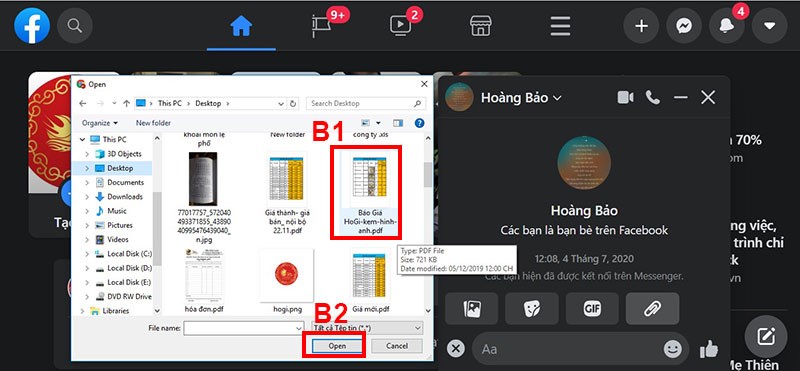
Xác định tệp cần gửi và nhấn Gửi
Bước 4: Nhấn vào biểu tượng máy bay giấy hoặc enter. (Nếu bạn không muốn gửi tệp đó nữa thì nhấn dấu X ngay phía trên tệp.)
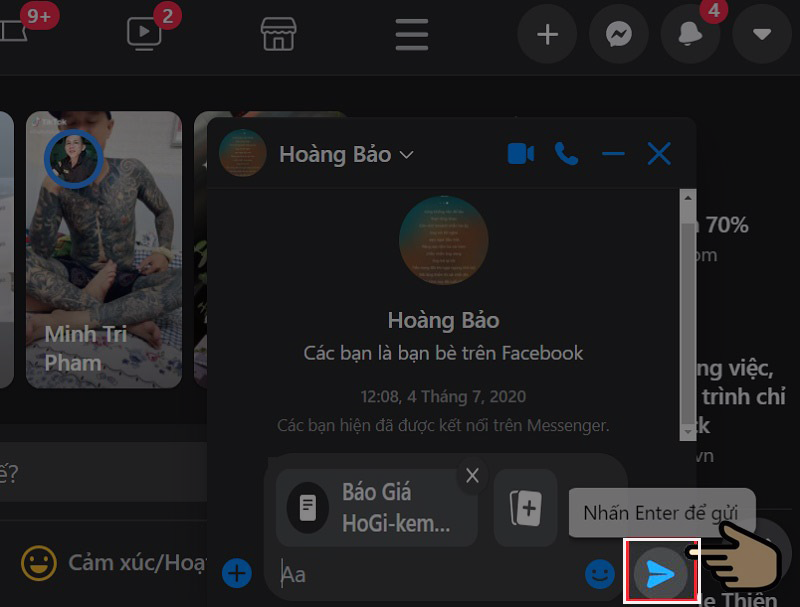
Nhấn Enter hoặc biểu tượng máy bay giấy để gửi tệp đã chọn
Kết quả là bạn đã truyền thành công tập tin trên máy tính của mình qua Messenger.
2. Cách gửi file word qua messeger trên điện thoại
Hướng dẫn nhanh
Chọn Tệp ngoài giao diện điện thoại > Chọn vị trí chứa file cần gửi > Chọn file muốn gửi, bấm giữ một lúc > Chọn Chia sẻ > Chọn biểu tượng Messenger > Kéo xuống chọn người hoặc nhóm bạn muốn gửi file > Ấn Gửi.
Hướng dẫn chi tiết
Bước 1: Chọn Tệp ngoài giao diện điện thoại.
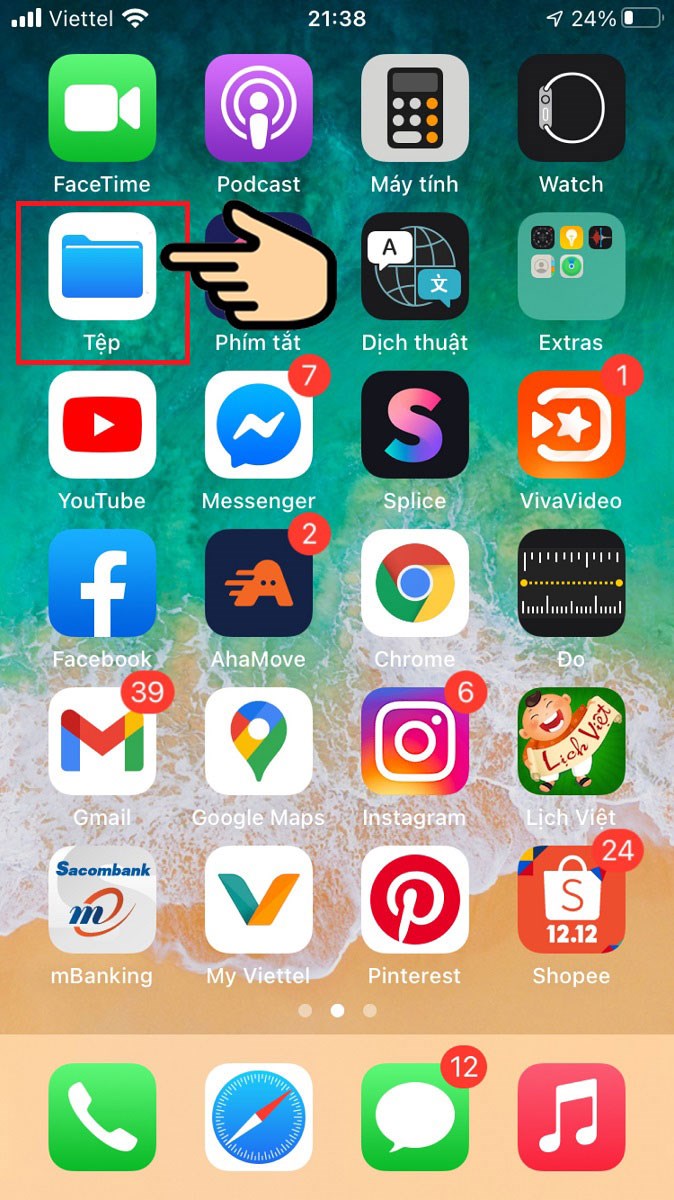
Chọn thư mục Tệp
Với điện thoại dùng hệ điều hành iOS thì bạn mở mục Tệp, còn với điện thoại hệ điều điều hành Android bạn chọn Quản lý tập tin hoặc Quản lý File tuỳ điện thoại.
Bước 2: Chọn vị trí chứa file cần gửi gồm (iCloud Drive, Trên iPhone, Đã xóa gần đây, Tải về).
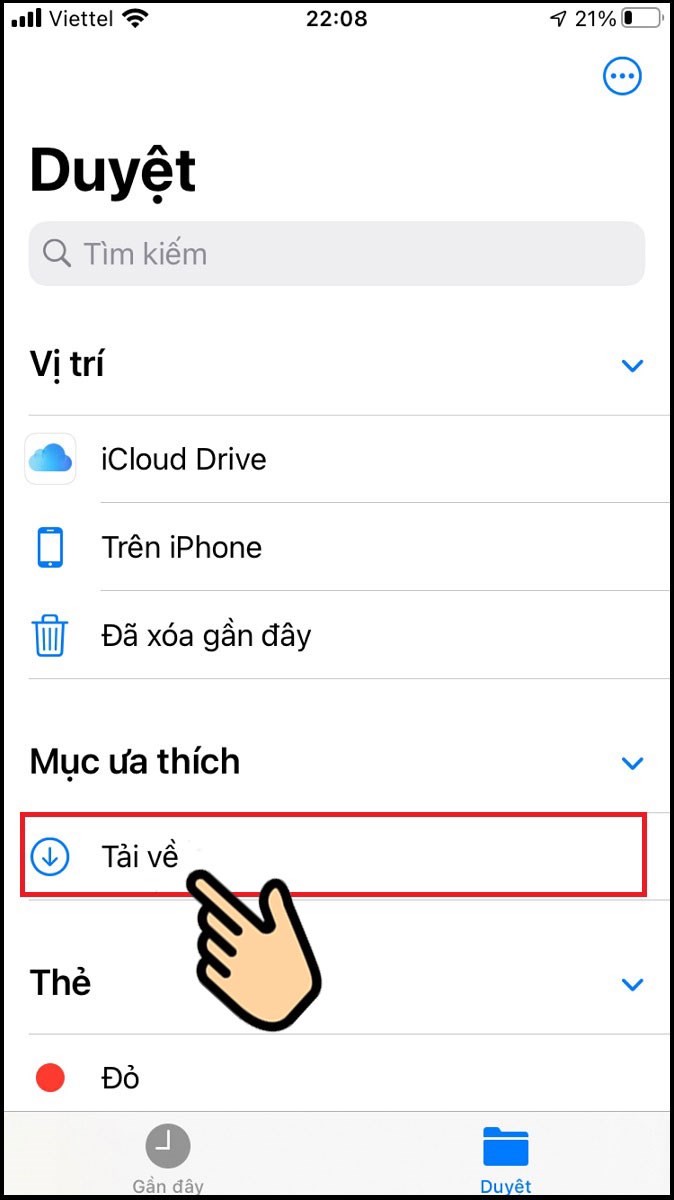
Chọn vị trí chứa file muốn chia sẻ
Bước 3: Chọn file muốn gửi, bấm giữ một lúc > Chọn Chia sẻ.
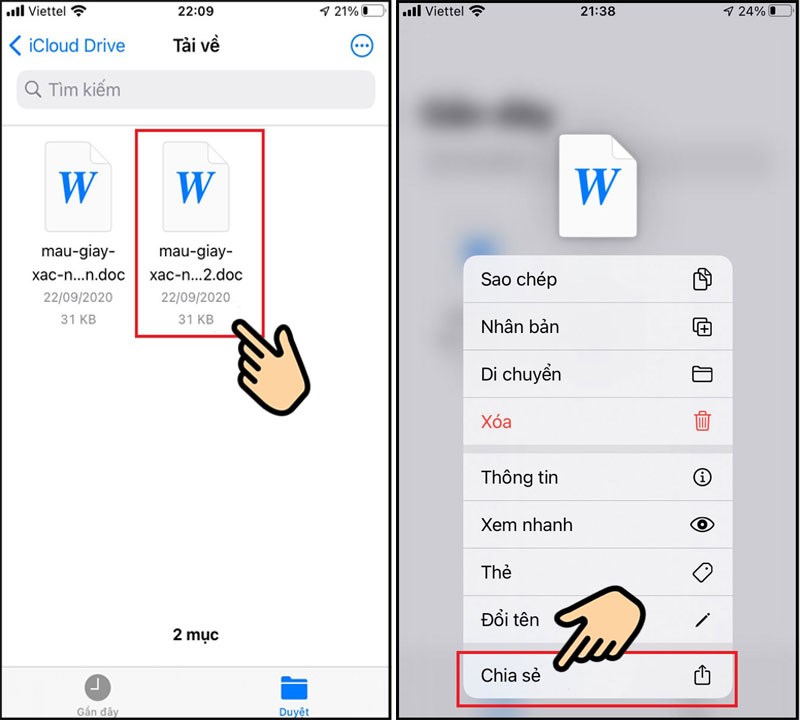
Chọn tệp cần chia sẻ và chọn Chia sẻ
Bước 4: Chọn biểu tượng ứng dụng Messenger trên điện thoại.
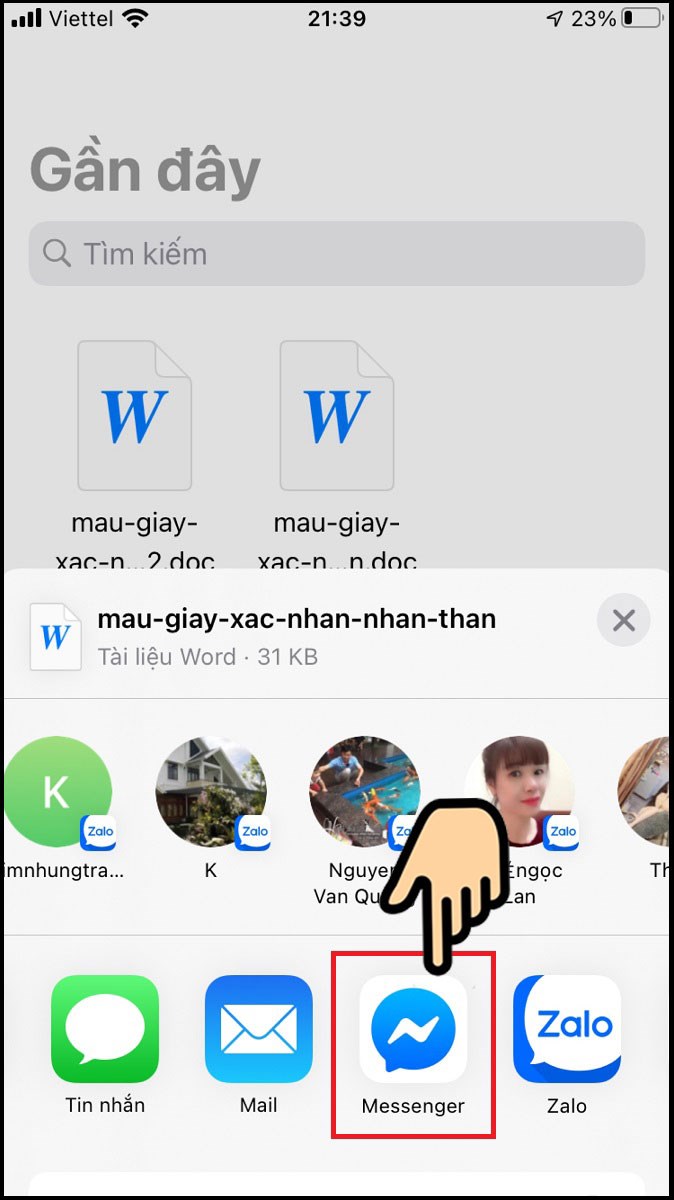
Chọn biểu tượng Messenger trong cửa sổ hiện ra
Bước 5: Cuộn xuống và chọn người hoặc nhóm mà bạn muốn gửi tệp.
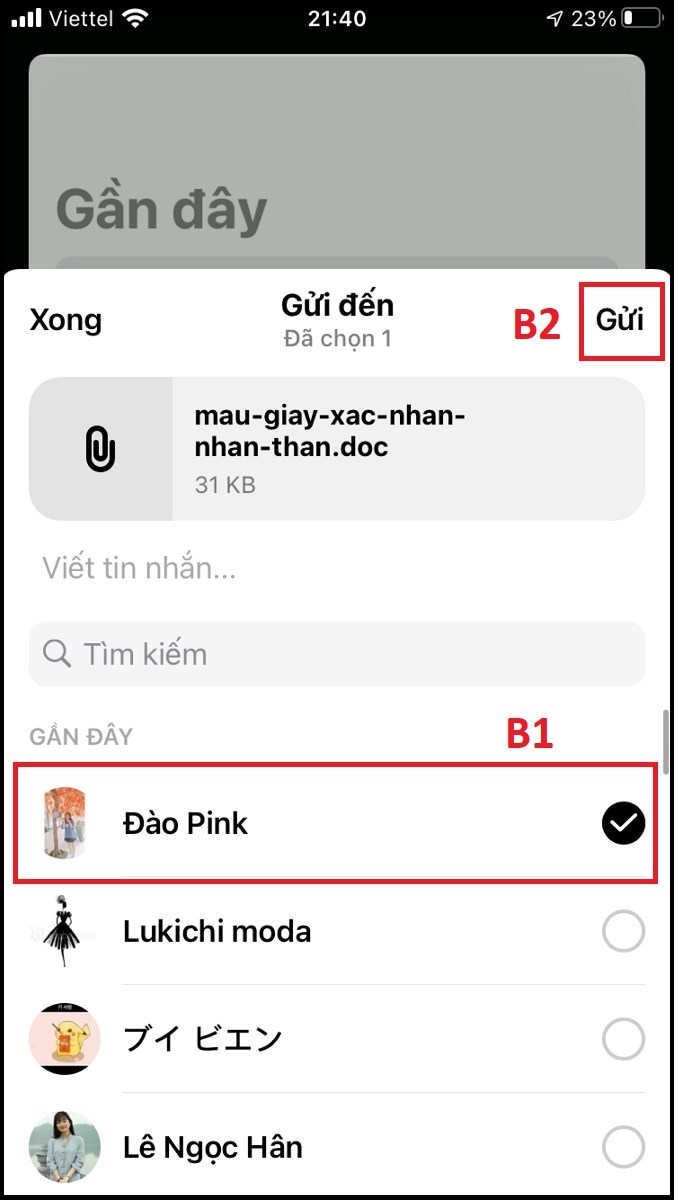
Tìm người bạn muốn chia sẻ và nhấn Gửi
Như vậy là bạn đã chuyển file thành công bằng Messenger trên điện thoại.
Lưu ý: File chia sẻ qua Facebook Messenger có giới hạn dung lượng tối đa là 25MB. Nếu bạn muốn chia sẻ file với dung lượng lớn hơn 25MB thì bạn có thể nén nó lại thành file có đuôi .rar hoặc tải lên drive rồi chia sẻ link drive vào messenger.
Các bước hướng dẫn chi tiết cách gửi file lớn nặng hơn 25 MB qua Messenger
Bước 1: Đăng nhập Gmail để truy cập Google Drive; nếu bạn chưa có tài khoản, bạn có thể tạo một tài khoản.
Bước 2: Tạo một tệp mới với dữ liệu sẽ chia sẻ: Để tạo một thư mục mới, chọn New >>> Folder.
Bước 3: Tại thư mục này, tải lên các tập tin khổng lồ lớn hơn 25 MB và chia sẻ chúng qua Messenger: >>> Nhấp chuột phải vào tập tin mới tạo >>> chọn Chia sẻ >>> >>> Chọn liên kết lệnh Copy link Copy and paste URL bạn vừa sao chép vào hộp văn bản Messenger >>> nhấp vào Gửi.
Trên đây, studytienganh đã hướng dẫn chi tiết cách gửi file word qua messenger cho các bạn. Chúc các bạn sớm áp dụng thành công. Cảm ơn các bạn đã dành thời gian theo dõi và hẹn gặp lại trong những bài viết tiếp theo của studytienganh!
